-
欢迎 游客 您的光临,下载之前请先阅读 积分规则 。任何技术问题请在论坛提问,本站定制插件、模板主题。售前、售后问题请联系QQ:5916171 本站自由发布资源可赚取积分及人民币(可提现)(保证资源真实可用,如被举报封号处理。谨慎分布)。
-
即日起发表主题、回帖、发布&更新资源、创建&回复私信、发布&回复个人动态均需要验证手机号码,其它不受影响。如不便可进群提问。点击链接加入群聊【XenForo讨论社区】:群号1:143277648
您正在使用一款已经过时的浏览器!部分功能不能正常使用。
请尝试升级或使用 其他浏览器。
请尝试升级或使用 其他浏览器。
IT资讯 Mac Pro 3,1 / 4,1 / 5,1 支持NVMe启动的操作指南
- 主题发起人 死了算了
- 开始时间
- UID
- 618
- 注册
- 2020/02/12
- 消息
- 2
- 黄金
- 27G
谢谢老板!
- UID
- 618
- 注册
- 2020/02/12
- 消息
- 2
- 黄金
- 27G
试一下
下面的文档提供了一个简单易懂、循序渐进的过程,用于升级您的苹果Mac Pro,使其包括支持NVMePCIeSSD。
注意:请切换到带启动界面AMD或Nvidia显卡。
1)准备升级环境:
在您的Documents目录中创建一个名为 EFI 的新文件夹。
下载 macOS 应用程序 ROMTool, macOS 终端应用程序 DXEInject 和 NVMe_DXE.ffs.zip 到 EFI 文件夹下面提供的链接。
浏览附件932
- ROMTool - 从简单的GUI备份和刷新您的Mac
- DXEInject - 为备份的ROM添加新功能。 创建一个新的镜像来刷新
- Nvme.ffs.zip - 从公开的软件更新中提取的Zipped NVMe efi驱动程序。
以上三个文件见附件。
2)禁用系统完整性保护:
请按照以下步骤禁用SIP:
3)在EFI FLASH模式下启动Mac Pro:
- 重启你的Mac。
- 在OS X启动之前,按住Command+R直到看到Apple图标和进度条后释放。这将引导您到 Recovery(系统恢复)。 从Utilities(实用工具)菜单中,选择Terminal(终端)。
- 在提示符下键入以下内容,然后按回车键:csrutil disable
- 终端应显示SIP已禁用的消息。
- 从菜单中选择 "关机..." 以准备在 EFI 闪存模式下启动 mac。(见下一步)
4)使用ROMTool备份您的EFI-ROM:
- 当你的 mac pro 关闭, 等待15秒。
- 按住电源按钮。
- 当它开始快速闪光, 放手。
- 释放电源按钮后不久将duang一声。
- Mac Pro 将启动与 EFI 闪存模式启用。
浏览附件933浏览附件934浏览附件935
- 打开ROMTool。
- High sierra会拒绝打开应用程序。
- 打开系统偏好设置 - >安全性和隐私,然后单击[任何来源]按钮以启动ROMTool。
- 在ROMTool中,单击[Dump System Rom]并选择您的EFI文件夹。
- 输入文件名,例如macPro2010.bin
- 单击[Save ROM]按钮开始备份。
浏览附件936浏览附件937
5)使用NVMe支持创建新的efi启动ROM。
- 如果尚未执行此操作,请在EFI文件夹中解压缩NVMe_DXE.ffs.zip。
- 打开指向EFI文件夹的终端窗口。 ( 操作见下图)
浏览附件938
浏览附件939
在这一步中,您将使用Apple为MacPro 6,1提供的NVMe驱动程序,使用DXEInject创建一个新的EFI rom。 将以下内容复制并粘贴到打开的终端窗口,然后按Enter键:
浏览附件940代码:./DXEInject ./macPro2010-original.bin ./macPro-nvme.bin ./NVMe_DXE.ffs
如果您没有收到错误,如上所示,表示你已成功。 离终极目标不远啦。
6)使用ROMTool将新镜像刷到Mac Pro。
浏览附件941浏览附件942
- 切换回ROMTool应用程序
- 按[Flash System Rom ...]
- 按[continue]选择更新的EFI固件。
4.选择新的ROM映像。浏览附件943
5.按[open]选择更新的EFI固件。6.稍等片刻等待奇迹。7.完成后,完全关闭并启动升级后的mac。8.如果您的mac在刷新后没有正确启动,请重置您的PRAM和SMC。尽情享受NVMe硬盘带来的快感吧。 您已成功添加了应由Apple提供的Mac Pro升级。
感谢您使用本指南。
如何在Mac Pro中重置PRAM
使用有线 USB 键盘
- 关闭你的Mac Pro 不要睡眠或注销。
- 按下电源按钮, 然后同时按下command-option-p-r四个键。
- 按住这些键, 直到你的 Mac 重新启动, 你听到duang一声声。
- 放开手, 让你的 Mac 正常重新启动。
如何重置Mac Pro SMC
SMC 负责在基于 Intel 的 Mac 计算机上的这些和其他低级功能:
- 关闭你的Mac。
- 从插板拔下你的mac电源线。
- 等待至少15秒。
- 重新插上电源线。
- 等待5秒钟,然后再次按电源按钮打开Mac。
响应电源按钮的压力散热管理/风扇控制状态指示器指示灯 (SIL) 管理M.2适配器的类型
x4 PCIe M.2 PCIe适配器
支持1个PCIe SSD
MacOS启动驱动器支持
高达1550 MB /秒
PCIe 3.0 PLX Quad M.2 - Highpoint SSD7101-a
支持1到4个PCIe SSD
MacOS Boot驱动器支持1个PCIe SSD,最高可达3250 MB /秒
在Raid 0中高达6500 MB /秒*,PCIe 2.0 x16插槽#2
集成散热器/风扇(略高于cMP的高音调空闲噪音)
下表详细介绍了使用标准x4 M.2 PCIe适配器和Highpoint 7101-a PCIe 3.0 Quad M.2适配器在Mac Pro 3,1 / 4,1 / 5,1中报告的PCIe SSD的最大速度。
浏览附件944
源文档地址:https://docs.google.com/document/d/1WNkM9LuGPq1sArO9EedWBHYq14NU7m-mDBLAWWJipyM/edit#
下载不需要购买会员,注册后回复还要点下帖子右下角的“支持”才行
- UID
- 649
- 注册
- 2020/02/29
- 消息
- 3
- 黄金
- 40G
谢谢版主,一直在寻找Mac Pro 3,1 的升级下面的文档提供了一个简单易懂、循序渐进的过程,用于升级您的苹果Mac Pro,使其包括支持NVMePCIeSSD。
注意:请切换到带启动界面AMD或Nvidia显卡。
1)准备升级环境:
在您的Documents目录中创建一个名为 EFI 的新文件夹。
下载 macOS 应用程序 ROMTool, macOS 终端应用程序 DXEInject 和 NVMe_DXE.ffs.zip 到 EFI 文件夹下面提供的链接。
浏览附件932
- ROMTool - 从简单的GUI备份和刷新您的Mac
- DXEInject - 为备份的ROM添加新功能。 创建一个新的镜像来刷新
- Nvme.ffs.zip - 从公开的软件更新中提取的Zipped NVMe efi驱动程序。
以上三个文件见附件。
2)禁用系统完整性保护:
请按照以下步骤禁用SIP:
3)在EFI FLASH模式下启动Mac Pro:
- 重启你的Mac。
- 在OS X启动之前,按住Command+R直到看到Apple图标和进度条后释放。这将引导您到 Recovery(系统恢复)。 从Utilities(实用工具)菜单中,选择Terminal(终端)。
- 在提示符下键入以下内容,然后按回车键:csrutil disable
- 终端应显示SIP已禁用的消息。
- 从菜单中选择 "关机..." 以准备在 EFI 闪存模式下启动 mac。(见下一步)
4)使用ROMTool备份您的EFI-ROM:
- 当你的 mac pro 关闭, 等待15秒。
- 按住电源按钮。
- 当它开始快速闪光, 放手。
- 释放电源按钮后不久将duang一声。
- Mac Pro 将启动与 EFI 闪存模式启用。
浏览附件933浏览附件934浏览附件935
- 打开ROMTool。
- High sierra会拒绝打开应用程序。
- 打开系统偏好设置 - >安全性和隐私,然后单击[任何来源]按钮以启动ROMTool。
- 在ROMTool中,单击[Dump System Rom]并选择您的EFI文件夹。
- 输入文件名,例如macPro2010.bin
- 单击[Save ROM]按钮开始备份。
浏览附件936浏览附件937
5)使用NVMe支持创建新的efi启动ROM。
- 如果尚未执行此操作,请在EFI文件夹中解压缩NVMe_DXE.ffs.zip。
- 打开指向EFI文件夹的终端窗口。 ( 操作见下图)
浏览附件938
浏览附件939
在这一步中,您将使用Apple为MacPro 6,1提供的NVMe驱动程序,使用DXEInject创建一个新的EFI rom。 将以下内容复制并粘贴到打开的终端窗口,然后按Enter键:
浏览附件940代码:./DXEInject ./macPro2010-original.bin ./macPro-nvme.bin ./NVMe_DXE.ffs
如果您没有收到错误,如上所示,表示你已成功。 离终极目标不远啦。
6)使用ROMTool将新镜像刷到Mac Pro。
浏览附件941浏览附件942
- 切换回ROMTool应用程序
- 按[Flash System Rom ...]
- 按[continue]选择更新的EFI固件。
4.选择新的ROM映像。浏览附件943
5.按[open]选择更新的EFI固件。6.稍等片刻等待奇迹。7.完成后,完全关闭并启动升级后的mac。8.如果您的mac在刷新后没有正确启动,请重置您的PRAM和SMC。尽情享受NVMe硬盘带来的快感吧。 您已成功添加了应由Apple提供的Mac Pro升级。
感谢您使用本指南。
如何在Mac Pro中重置PRAM
使用有线 USB 键盘
- 关闭你的Mac Pro 不要睡眠或注销。
- 按下电源按钮, 然后同时按下command-option-p-r四个键。
- 按住这些键, 直到你的 Mac 重新启动, 你听到duang一声声。
- 放开手, 让你的 Mac 正常重新启动。
如何重置Mac Pro SMC
SMC 负责在基于 Intel 的 Mac 计算机上的这些和其他低级功能:
- 关闭你的Mac。
- 从插板拔下你的mac电源线。
- 等待至少15秒。
- 重新插上电源线。
- 等待5秒钟,然后再次按电源按钮打开Mac。
响应电源按钮的压力散热管理/风扇控制状态指示器指示灯 (SIL) 管理M.2适配器的类型
x4 PCIe M.2 PCIe适配器
支持1个PCIe SSD
MacOS启动驱动器支持
高达1550 MB /秒
PCIe 3.0 PLX Quad M.2 - Highpoint SSD7101-a
支持1到4个PCIe SSD
MacOS Boot驱动器支持1个PCIe SSD,最高可达3250 MB /秒
在Raid 0中高达6500 MB /秒*,PCIe 2.0 x16插槽#2
集成散热器/风扇(略高于cMP的高音调空闲噪音)
下表详细介绍了使用标准x4 M.2 PCIe适配器和Highpoint 7101-a PCIe 3.0 Quad M.2适配器在Mac Pro 3,1 / 4,1 / 5,1中报告的PCIe SSD的最大速度。
浏览附件944
源文档地址:https://docs.google.com/document/d/1WNkM9LuGPq1sArO9EedWBHYq14NU7m-mDBLAWWJipyM/edit#
下载不需要购买会员,注册后回复还要点下帖子右下角的“支持”才行
- UID
- 733
- 注册
- 2020/04/04
- 消息
- 1
- 黄金
- 29G
太感谢楼主分享了
- UID
- 752
- 注册
- 2020/04/13
- 消息
- 1
- 黄金
- 29G
看看,谢谢大神